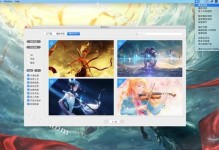CDLinux是一款基于Linux内核的轻量级操作系统,其特点是体积小、启动速度快、功能强大,常用于系统救援和日常维护。本文将为您提供CDLinuxU盘启动的详细步骤和技巧,帮助您轻松启动并使用CDLinux。

一、准备所需材料和工具
准备好一台可用的计算机、一枚空白U盘、一台制作启动盘的电脑和CDLinux的镜像文件。
二、下载和安装Rufus工具
Rufus是一款功能强大的U盘启动制作工具,您可以从其官方网站下载并安装。

三、插入U盘并打开Rufus工具
将准备好的U盘插入电脑的USB接口,然后打开已经安装好的Rufus工具。
四、选择CDLinux镜像文件
在Rufus工具界面上,点击"选择"按钮,然后浏览您存储了CDLinux镜像文件的文件夹,选择对应的镜像文件。
五、选择U盘作为启动设备
在Rufus工具界面上,选择您插入的U盘作为"设备",确保选择正确,不要选错其他磁盘。

六、选择分区方案和文件系统
在Rufus工具界面上,选择"MBR"作为分区方案,并选择"NTFS"或"FAT32"作为文件系统,推荐选择FAT32。
七、点击开始制作启动盘
在Rufus工具界面上,点击"开始"按钮,Rufus会开始制作CDLinuxU盘启动盘,请耐心等待制作完成。
八、设置计算机启动顺序
重新启动您的计算机,并进入BIOS设置界面,将U盘作为首选启动设备,保存设置并退出。
九、插入CDLinuxU盘并重启计算机
将已经制作好的CDLinuxU盘插入计算机的USB接口,并重新启动计算机,计算机会自动从U盘启动。
十、选择CDLinux启动选项
在CDLinux启动菜单中,可以选择不同的启动选项,如图形界面启动或命令行模式启动,根据需求进行选择。
十一、进入CDLinux操作系统
成功选择启动选项后,CDLinux会开始加载和初始化系统,在加载完成后,您就可以进入CDLinux操作系统了。
十二、使用CDLinux的功能和工具
CDLinux提供了丰富的系统维护和救援工具,您可以使用它们来修复系统故障、备份数据、查杀病毒等。
十三、保存和恢复CDLinux设置
您可以在CDLinux操作系统中对系统设置进行修改和调整,需要注意的是,CDLinux是运行在内存中的,重启后这些设置会丢失。
十四、退出CDLinux并重新启动计算机
当您使用完毕CDLinux后,可以选择退出系统并重新启动计算机,此时请拔出U盘以免影响正常的系统启动。
十五、
通过本文的教程,相信您已经掌握了使用CDLinuxU盘启动的方法。CDLinux作为一款强大且实用的操作系统,能够帮助您进行系统维护和救援工作。在使用过程中,请注意备份重要数据,并谨慎操作。希望这篇教程对您有所帮助!